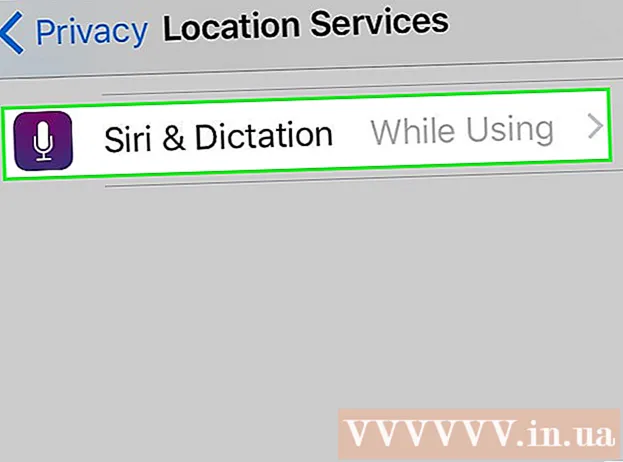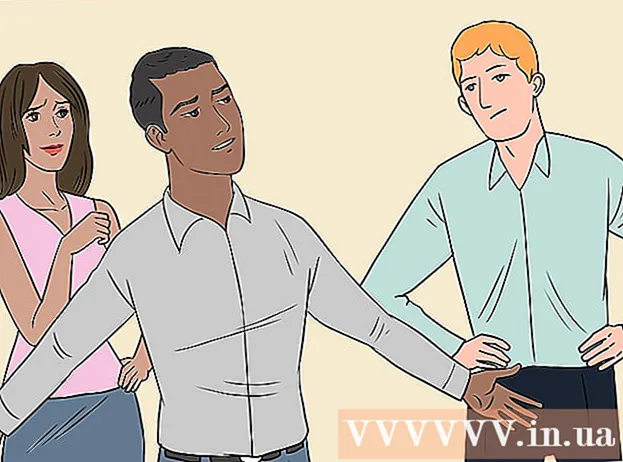Autor:
Laura McKinney
Data De Criação:
1 Abril 2021
Data De Atualização:
1 Julho 2024
![Copiar/Mover Projetos do iMovie p/Pendrive ou HD externo [TUTORIAL]](https://i.ytimg.com/vi/zwPU9b7JEXI/hqdefault.jpg)
Contente
Este wikiHow ensina como exportar um projeto do iMovie para um arquivo e gravá-lo ou gravá-lo em DVD. Você pode copiar arquivos com o Finder se não precisar reproduzi-los em um DVD player padrão, mas precisará usar um aplicativo gratuito chamado "Gravar" se quiser reproduzir um DVD como um DVD normal.
Passos
Parte 1 de 3: Exportar projeto iMovie
- Conecte o DVD player externo ao computador Mac. Como a maioria dos Macs não tem uma unidade de DVD embutida, você precisará comprar um DVD player com conexão USB para usá-lo. Conecte a extremidade do cabo USB da unidade de DVD em uma das portas USB do seu computador Mac.
- Você pode comprar uma unidade de produto conectada por USB chamada "Apple USB SuperDrive" da Apple por menos de 2.100.000 VND (menos de US $ 90).
- Se você comprar uma unidade de DVD com um cabo USB 3.0, precisará de um adaptador USB 3.0 para USB-C para o seu computador.
- Insira um DVD-R vazio no DVD player. Certifique-se de que o ícone do disco esteja voltado para cima. Para copiar os dados com sucesso, o DVD deve estar em branco.
- Se for solicitado a escolher uma tarefa, basta clicar Ignorar (Pular).
- Os discos DVD-R raramente são vendidos fora das lojas de informática, mas podem ser encontrados online.
- Abra o iMovie. O aplicativo tem um ícone de câmera de vídeo em um fundo roxo.
- Abra seu projeto. Clique Arquivo (Arquivo), clique Abrir (Abrir) e clique duas vezes no projeto do iMovie que deseja exportar para DVD.
- Clique no botão "Compartilhar".

(Compartilhar). Opções no canto superior direito da janela do iMovie. Um menu suspenso aparecerá. - Clique em uma opção Arquivo a imagem de rolagem está no menu suspenso.
- Insira um nome de arquivo. Clique no texto em negrito na parte superior da janela pop-up e altere-o para o nome que deseja dar ao arquivo.
- Certifique-se de que o formato selecionado seja "Vídeo e Áudio". Se a opção à direita do título "Formatar" for "Somente Áudio", clique e selecione novamente. Vídeo e Áudio.
- Edite as opções de qualidade, se necessário. Você pode alterar as seguintes opções para vídeos:
- Resolução (Resolução) - 1080p é o padrão para HD, mas você pode escolher uma resolução diferente se quiser reduzir o tamanho do arquivo.
- Qualidade (Qualidade) - Alto (Alto) é a opção suficiente para a maioria dos casos, mas você pode clicar nela para ver um menu suspenso com diferentes opções de qualidade.
- Comprimir (Compressão) - Melhor qualidade (Melhor qualidade) geralmente é pré-selecionado, mas você pode escolher Mais rápido (Mais rápido) se você quiser exportar mais rápido.
- Clique Próximo… (Próximo). Este botão azul está no canto inferior direito da janela. A janela de localização do arquivo será aberta.
- Selecione um local para salvar. Clique na caixa suspensa "Onde", selecione a pasta na qual deseja salvar o arquivo de filme após a exportação (como Área de Trabalho) então clique Salve . Seu filme começará a ser exportado como um arquivo.
- Clique mostrar (Mostrar) quando solicitado. Esta opção estará na mensagem que aparece no canto superior direito da tela após o filme terminar de exportar. Uma pasta contendo o arquivo do filme aparecerá, a partir daqui você pode prosseguir com a cópia dos arquivos para o DVD. propaganda
Parte 2 de 3: Copiando com o Finder
- Selecione seu arquivo de filme. Clique no arquivo que deseja copiar para o DVD.
- Copie o arquivo. pressione ⌘ Comando+C, ou clique Editar (Editar) e selecione cópia de (Cópia de).
- Selecione DVD. No canto inferior esquerdo da janela do Finder, clique no ícone do DVD. A pasta do disco será aberta.
- Você também pode clicar duas vezes no ícone do DVD na área de trabalho.
- Cole o arquivo do filme. pressione ⌘ Comando+V ou clique Editar > Colar (Colar). O filme aparecerá na janela do DVD.
- Clique Arquivo no canto superior esquerdo da tela. Um menu suspenso aparecerá.
- Clique Gravar no disco ... (Copiar para o disco). Esta opção está no menu suspenso Arquivo.
- Digite um nome para o DVD. No campo "Nome do disco", digite o nome que deseja usar para o DVD.
- Escolha uma velocidade de cópia. Clique na caixa suspensa "Velocidade de gravação" e, em seguida, clique na opção desejada no menu suspenso.
- Clique Queimar (Cópia de). Este botão azul está no canto inferior direito da janela. O vídeo começará a ser gravado em DVD.
- Depois que a gravação do disco for concluída, você ouvirá uma campainha e o ícone do DVD desaparecerá da área de trabalho.
Parte 3 de 3: Copiando com o software Burn para OS X
- Baixe e instale o Burn. Já existe há muitos anos, mas ainda é gratuito e eficaz. Vá para http://burn-osx.sourceforge.net/Pages/English/home.html usando um navegador da web, clique em Baixar Gravar (Baixe Gravar) no canto inferior direito da página e:
- Clique duas vezes para abrir a pasta ZIP Burn.
- Arraste o ícone do aplicativo Gravar e solte-o na pasta Aplicativos.
- Clique duas vezes no ícone do aplicativo Gravar.
- Confirme o processo de download.
- Abra o Burn. Clique duas vezes no ícone do aplicativo Gravar na pasta Aplicativos. A janela Gravar é aberta.
- Clique no cartão Vídeo na parte superior da janela do aplicativo Gravar.
- Digite o nome do DVD. Clique no campo de texto na parte superior da janela Gravar e substitua o texto existente (geralmente "Sem título") pelo nome que deseja dar ao DVD.
- Clique na marca + no canto esquerdo inferior da janela Gravar. Uma janela do Finder será aberta.
- Selecione vídeos do iMovie. Clique na pasta que contém os vídeos do iMovie à esquerda do Finder e clique no vídeo para selecioná-lo.
- Clique Abrir (Abrir) no canto inferior direito da janela do Finder. O vídeo será copiado para a janela Gravar.
- Clique na caixa suspensa de tipo de arquivo. A opção está no canto inferior direito da janela Gravar.
- Clique DVD-Video no menu suspenso.
- Clique Converter (Alternar) se possível. Se você vir a opção Converter aparece depois de selecionar um tipo de arquivo, clique nele e siga as instruções na tela. Isso garantirá que seu arquivo de DVD seja reproduzido no DVD.
- Clique Queimar no canto inferior direito da janela Gravar. O arquivo começará a ser gravado no DVD.
- Siga as instruções na tela. Você pode receber uma notificação quando a cópia for concluída; caso contrário, você só precisa esperar que a barra de progresso desapareça. Após a gravação, você pode retirá-lo e reproduzi-lo em qualquer DVD player padrão. propaganda
Adendo
- Opções de cópia e conversão de DVD disponíveis em taxas diferentes para Mac.
Atenção
- A maioria dos leitores de DVD e computadores geralmente não vê o MP4 como um arquivo reproduzível.